[外部参照編集(インプレイス参照編集)]コマンドを使用すると、他の図形を表示しながらブロックを編集することが可能です。
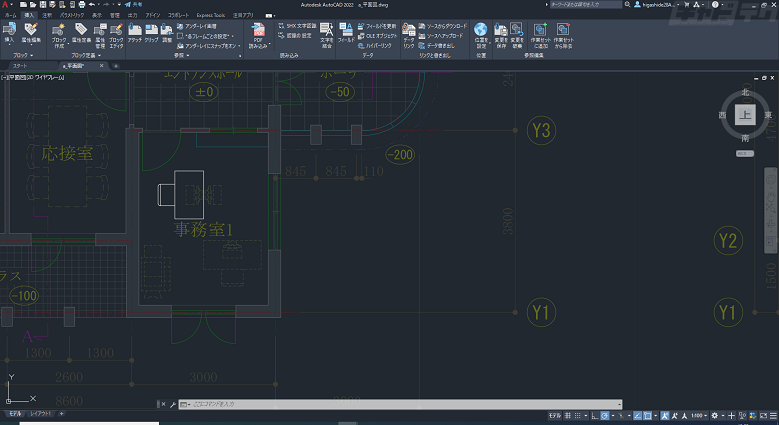
操作方法
下記いずれかの方法を選択
・編集したいブロックを選択⇒右クリックメニューから[インプレイスブロック編集]を選択
・[挿入]タブ⇒[参照]パネルを展開⇒[参照編集]
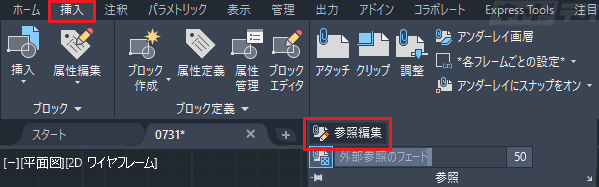
または
・コマンド:REFEDIT
↓
編集したいブロックを選択
↓
[インプレイス参照編集]ダイアログ
[参照名]から編集したいブロック名を選択
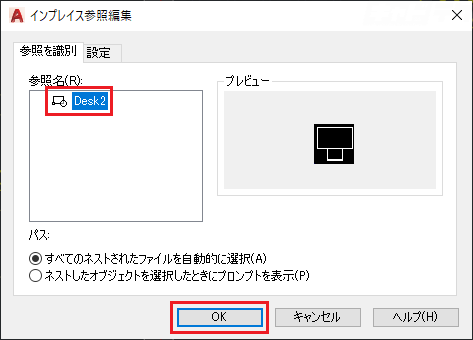
※[参照名]には、選択したブロックにネストされた全てのブロックが表示されます。
↓
[OK]
↓
インプレイス参照編集画面に切り替わる
※ブロック以外の図形が薄く表示されます。
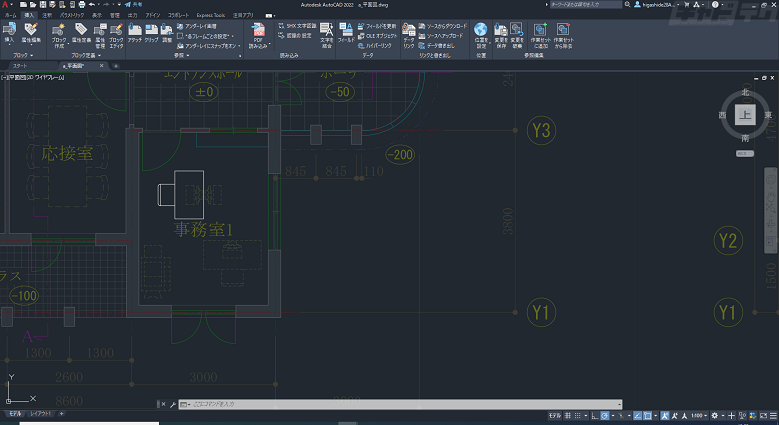
↓
ブロックを編集する
↓
[参照編集]パネル⇒[変更を保存]
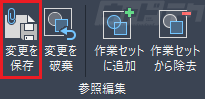
↓
メッセージが表示される
[OK]を選択
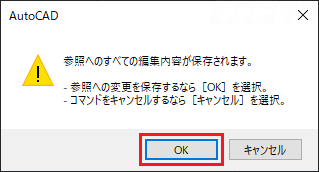
※変更を破棄したい場合は、 [参照編集]パネル⇒[変更を破棄]
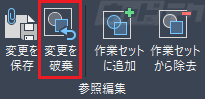
↓
メッセージが表示される
[OK]を選択



